كيفية تحويل Live Photo إلى GIF [الطريقة الافتراضية وتطبيق الطرف الثالث]
هل تساءلت يومًا عن كيفية إضافة جرعة إضافية من الإثارة إلى صورك المباشرة؟ يوفر تحويل صورك المباشرة إلى صور GIF مجموعة من المزايا التي تجعل لحظاتك أكثر جاذبية وقابلة للمشاركة. تتوافق Live Photos بشكل أساسي مع أجهزة iOS، بينما يمكن للأشخاص الاستمتاع بصور GIF باستخدام أجهزة مختلفة، مما يوسع نطاق الوصول إلى المحتوى الخاص بك. تلتقط Live Photos بضع ثوانٍ من الحركة، والآن يمكنك تحويل هذا الإجراء إلى صورة GIF ممتعة. دعنا نستكشف كيفية تشغيل Live الصور إلى صور GIF لمشاركتها مع العائلة والأصدقاء ووسائل التواصل الاجتماعي.
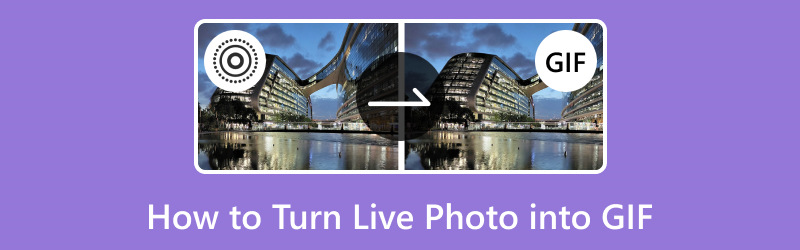
محتوى الصفحة
الجزء 1. تحويل الصور المباشرة إلى صور GIF على iPhone
هل تعلم أنه يمكنك جعل Live Photos على جهاز iPhone الخاص بك أكثر متعة؟ يمكنك تحويلها إلى صور متحركة تسمى GIFs. تعرض صور GIF هذه اللحظات الخاصة في صورك المباشرة بطريقة رائعة ومفعمة بالحيوية. دعنا نتعرف على كيفية تغيير Live Photos الخاصة بك بسهولة إلى صور GIF ومشاركتها مع أصدقائك.
فيما يلي الخطوات الخاصة بكيفية تحويل Live Photo إلى صور GIF بطريقة افتراضية:
الخطوة 1. افتح تطبيق الصور على جهاز iPhone الخاص بك. تبدو وكأنها زهرة متعددة الألوان.
الخطوة 2. قم بالتمرير خلال صورك وابحث عن Live Photo الذي ترغب في تحويله إلى GIF. الصور الحية لديها صغيرة يعيش التسمية في الزاوية العلوية اليسرى.
الخطوه 3. عندما تجد Live Photo، انقر عليها لفتحها. ثم اسحب الصورة لأعلى لتكشف عن بعض الخيارات. سترى بعض خيارات الرسوم المتحركة مثل حي, حلقةو و وثب، ارتداد. انقر فوق حلقة لإنشاء صورة GIF.
الخطوة 4. بعد النقر فوق Loop، سيتم تحويل Live Photo الخاص بك إلى GIF. لحفظه، انقر فوق مشاركة الزر، وهو مربع به سهم يشير لأعلى في الزاوية السفلية اليسرى من الشاشة.
الخطوة الخامسة. ستظهر قائمة المشاركة. يمكنك مشاركة ملف GIF مع شخص ما باستخدام تطبيقات المراسلة أو الوسائط الاجتماعية أو حفظه على جهازك. للحفظ، اختر حفظ الفيديو.
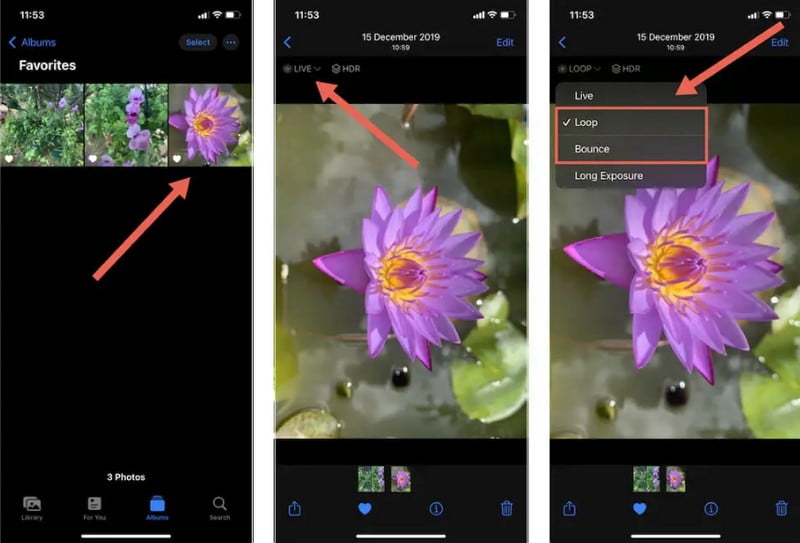
الجزء 2. تحويل الصور المباشرة إلى صور GIF باستخدام أداة الطرف الثالث
هل سمعت من قبل عن جيفي؟ إنها أداة رائعة تتيح لك العثور على صور GIF وإنشائها. باستخدام Giphy، يمكنك العثور على صور GIF للتعبير عن نفسك أو حتى تحويل Live Photo إلى صور GIF. إنها طريقة ممتعة لإضافة لمسة من الرسوم المتحركة إلى صورك ومشاركتها مع الآخرين. يمكنك تحويل لحظاتك التي لا تنسى إلى صور GIF جذابة يمكنك مشاركتها على الإنترنت أو إرسالها إلى الأصدقاء أو الاستمتاع بها.
فيما يلي الخطوات الخاصة بكيفية تحويل Live Photo إلى GIF باستخدام Giphy:
الخطوة 1. أولاً، عليك الحصول على تطبيق Giphy. إذا لم يكن لديك، قم بتنزيله على متجر التطبيقات. عند التثبيت، تابع لفتح التطبيق.
الخطوة 2. ابحث عن الزر الذي يقول خلق في الزاوية السفلية من الشاشة، ثم انقر فوقه. يختار تحميل صورة حية من الخيارات.
الخطوه 3. سوف ترى الصور الخاصة بك. ابحث عن Live Photo التي تريد تحويلها إلى GIF وانقر عليها. يمكنك اختيار أي جزء من Live Photo تريده كصورة GIF. اسحب المقابض لقص الجزء الذي تريده.
الخطوة 4. يمكنك كتابة الكلمات على ملف GIF الخاص بك إذا كنت تريد ذلك. بمجرد الرضا، انقر فوق استمر في التحميل.
الخطوة الخامسة. عند الانتهاء، يمكنك حفظ ملف GIF على هاتفك أو مشاركته على وسائل التواصل الاجتماعي. إذا كنت ترغب في مشاركة ملف GIF الخاص بك مع شخص ما، فإن Giphy يمنحك رابطًا للنسخ والإرسال.
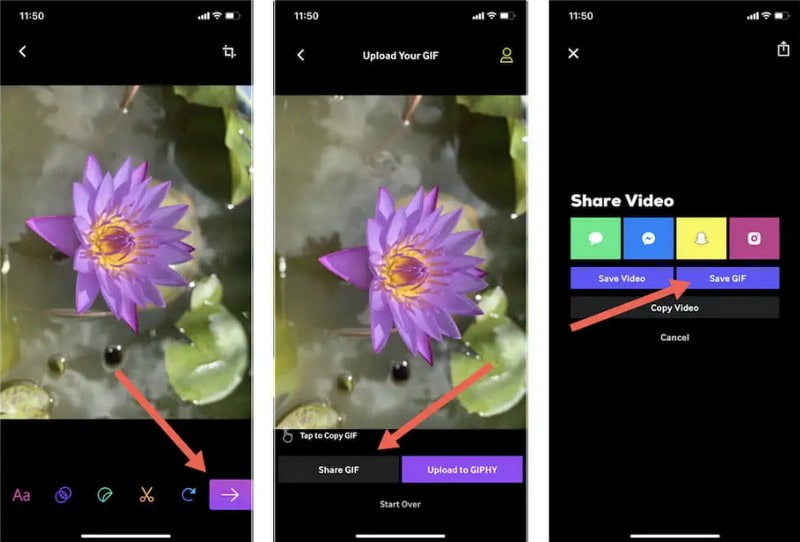
الجزء 3. التوصية: أفضل أداة لتحويل الصور إلى GIF
محول الفيديو فيدمور هي أداة قوية وسهلة الاستخدام تقوم بتحويل تنسيقات الوسائط المختلفة، بما في ذلك الصور، إلى صور GIF. ويتميز بواجهة بديهية، مما يجعله في متناول جميع المستويات، من المبتدئين إلى المستخدمين المحترفين.
يحتوي Vidmore Video Converter على صانع GIF مدمج، مما يسمح لك بتحويل الصور إلى صور GIF متحركة بسرعة. وهو يدعم تنسيقات الصور المختلفة، مما يجعله خيارًا متعدد الاستخدامات لتحويل صور GIF من أنواع مختلفة من الصور. فهو يوفر طريقة مباشرة لتحويل صور GIF باستخدام صورك، مما يجعلها مثالية للمشاركة على وسائل التواصل الاجتماعي أو تطبيقات المراسلة أو الاستمتاع الشخصي. علاوة على ذلك، فهو يوفر خيارات لحفظ صور GIF الخاصة بك بأحجام ونوعيات مختلفة، مما يسمح لك بتحسينها لمختلف المنصات والاستخدامات.
الخطوة 1. قم بتنزيل البرنامج من الموقع الرسمي لبرنامج Vidmore Video Converter. بعد التنزيل، قم بتثبيت البرنامج على جهاز الكمبيوتر الخاص بك للوصول الكامل. عند الانتهاء، افتح البرنامج للبدء.
الخطوة 2. انتقل إلى صندوق الأدوات علامة التبويب من شريط القائمة العلوي. وسوف يقدم العديد من مجموعات الأدوات واختيار صانع GIF من القائمة.
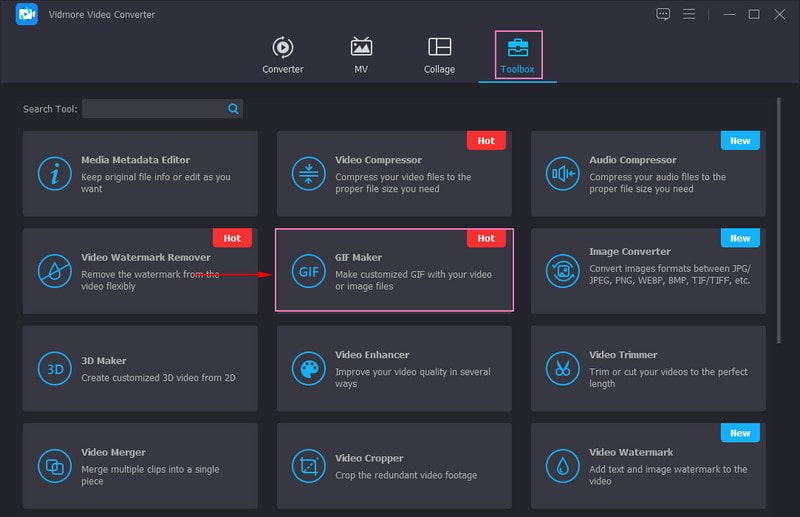
الخطوه 3. بمجرد التحديد، ستظهر نافذة جديدة تطلب منك اختيار ما إذا كنت تريد إضافة فيديو أو صور. بما أن مهمتك هي تحويل الصورة إلى GIF، يرجى التحديد صورة ل GIF من الخيارات. ثم حدد الصور من محرك الأقراص المحلي الذي تريد تحويله إلى صور GIF.
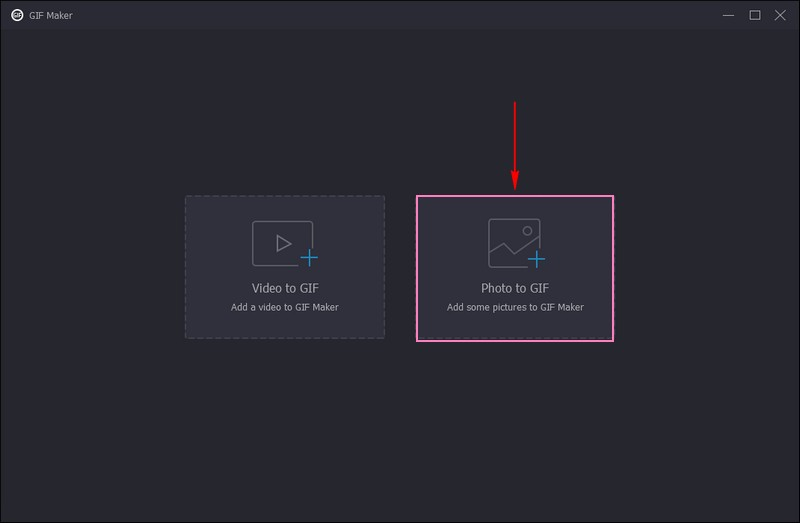
الخطوة 4. ستظهر نافذة صغيرة على شاشتك، حيث يمكنك تعديل ضبط الانتاج. إلى جانب التنسيق، يمكنك تعديل ملفك الدقة, معدل الإطارو و وضع التكبير من الخيارات المقدمة. لتكرار ملف GIF الخاص بك، ضع علامة اختيار بجوار Loop Animation لتمكينه. بمجرد الانتهاء، اضغط على حسنا زر لتطبيق التغييرات.
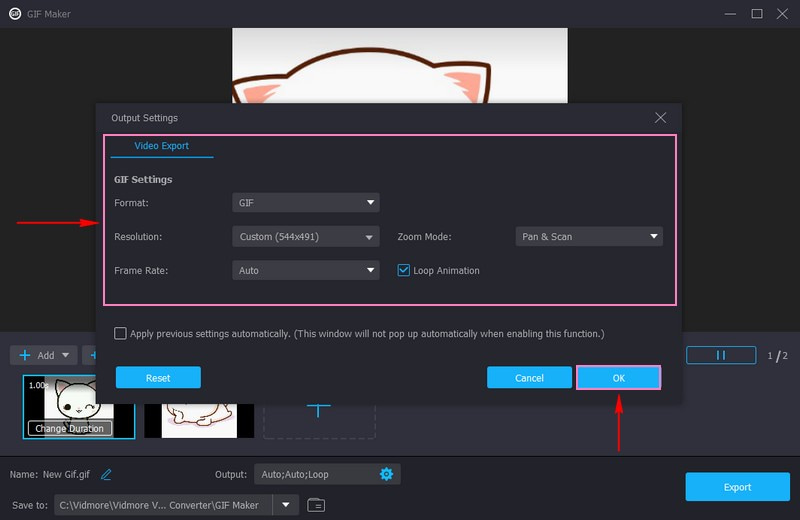
الخطوة الخامسة. يمكنك رؤية الصور تتحول إلى صورة GIF من شاشة المعاينة. عند الرضا، انقر فوق تصدير زر لحفظ صورك المحولة إلى صور GIF على محرك الأقراص المحلي لديك.
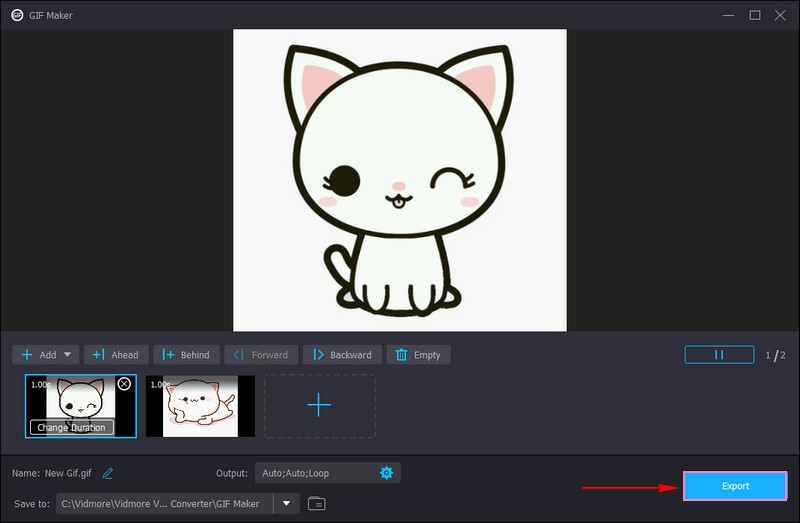
الجزء 4. الأسئلة الشائعة حول تحويل الصور المباشرة إلى GIF
كيف يمكنني إنشاء صورة GIF من الصور الموجودة على جهاز iPhone الخاص بي؟
افتح تطبيق الصور على جهاز iPhone الخاص بك. ابحث عن الصور التي تريد استخدامها لملف GIF وانقر عليها. يمكنك تحديد صور متعددة من خلال النقر على كل منها. عندما تختار صورك، ابحث عن زر المشاركة. في قائمة المشاركة، يرجى التمرير عبر الخيارات حتى تجد الرسوم المتحركة أو GIF، وانقر عليها. بمجرد الانتهاء من ذلك، انقر فوق الزر "حفظ"، وسيعمل جهاز iPhone الخاص بك بشكل سحري ويقوم بإنشاء ملف GIF لك.
كيف يمكنني تحويل Live Photo إلى حلقة؟
ابحث عن تطبيق الصور وافتحه على جهاز iPhone الخاص بك. اختر Live Photo التي تريد تحويلها إلى حلقة. افتح Live Photo بالضغط عليها. اسحب لأعلى على الصورة لرؤية بعض الخيارات. ابحث عن Loop بين الخيارات التي تظهر، وانقر عليها. مثل مقطع فيديو قصير ومتكرر، سيتم الآن تشغيل Live Photo في الحلقة.
ما هو تطبيق iPhone الذي يمكنه إنشاء صورة GIF؟
تطبيقات iPhone التي يمكنها إنشاء صور GIF هي Giphy وImgPlay وPicGIF وBoomerang وGIF Maker من Momento.
هل يمكنني تحويل Live Photos إلى صور GIF على أجهزة Android؟
يعد تحويل الصور الحية إلى صور GIF ميزة متاحة بشكل أساسي على أجهزة iPhone. على الرغم من أن بعض تطبيقات الجهات الخارجية قد توفر وظائف مماثلة على أجهزة Android، إلا أنها ترتبط بشكل أكثر شيوعًا بنظام iOS.
هل تحتفظ ملفات GIF التي تم إنشاؤها من Live Photos بالصوت؟
لا تدعم ملفات GIF عادةً الصوت، لذا فإن أي صوت تم التقاطه في Live Photo لن يكون موجودًا في ملف GIF.
خاتمة
الآن لقد تعلمت كيفية تحويل صورة حية إلى GIF ببضع نقرات. مع هذه العملية البسيطة، يمكنك استعادة لحظاتك المفضلة بطريقة جديدة. علاوة على ذلك، فقد علمك كيفية تحويل الصور إلى صور GIF باستخدام Vidmore Video Converter. إنها تقدم عملية مباشرة لصنع واحدة، ولهذا السبب، لن يتم الخلط بينك وبين عملية العمل. لذا، ابدأ في إنشاء صور GIF الخاصة بك من الصور، ودع المرح يبدأ!


